دستور درفت Draft برای زاویه دادن به قطعات استفاده می شود.
در قسمت بالای پنجره این دستور دو حالت کلی (Manual ، Draft Expert) وجود دارد که حالت Manual در پنجره Type Of Draft به سه دسته ( Neutral Plane ، Parting Line، Step Draft) تقسیم بندی شده است.
Neutral Plane
این حالت، ساده ترین حالت این دستور بوده بدین ترتیب که در قسمت Draft Angle مقدار زاویه شیب ، در قسمت Neutral Plane صفحه اصلی و در قسمت Face to Draft صفحاتی که قرار است نسبت به صفحه اصلی زاویه دار شوند، انتخاب می شوند. در قسمت پائین این پنجره (Face Propagation) پنج حالت مختلف از اجرای این دستور وجود دارد.
حالت None ساده ترین حالت بوده که بصورت پیش فرض وجود دارد.
در حالت Along Tangent اگر یک سطح انتخاب شود که به این سطح Fillet ها یا انحنا هایی مماس باشند کلیه سطوح مماس با سطح مذکور انتخاب می گردد.
در حالت All Faces بدون انتخاب هیچ سطحی خود بخود کلیه سطوحی که بر Plane اصلی عمود یا زاویه دار باشند انتخاب می کند.
حالت Inner Faces کلیه سطوحی که داخل مجموعه سطح اصلی هستند را انتخاب می کند.
حالت Outer Faces هم کلیه سطوحی را که خارج از سطح اصلی باشند انتخاب می کند.
نکته : اگر قطعه ای که قرار است زاویه دار شود و از قبل دارای زاویه ای باشد، با اضافه کردن این دستور زاویه قبل از بین رفته و زاویه جدید ظاهر میگردد. بعنوان مثال از یک ضلع دارای زاویه ۴۵ درجه باشد و با دستور Draft زاویه ۲۰ درجه زده شود زاویه جدید ۶۵ درجه نخواهد شد بلکه زاویه ۲۰ درجه بوجود خواهد آمد.
گزینه Allow reduced angle هنگامی که فعال باشد کمک می کند تا در جاهایی که مقدار زاویه صفحه کمتر مقدار زاویه Draft می باشد، خود بخود با کاهش زاویه در آن منطقه کمک کند تا یک شیب بهتری بدست آید.
بعنوان مثال همانطوری که در سمت چپ شکل زیر می بینید، به دلیل اینکه این گزینه فعال نبوده، نمی توان زاویه ای بیش از ۵ درجه را Draft نمود در حالی که در شکل سمت راست با فعال کردن این گزینه سایر زوایا معادل ۳۰ درجه اعمال شده و بطور خودکار زاویه قسمت مشخص شده حداکثر ممکن (يعنی ۵ درجه) خواهد شد.
Step Draft
این قسمت نیز شبیه Parting Line بوده با این تفاوت که پیوستگی ناحیه Split شده را از دست می دهد که به دو حالت کلی عمل می کند حالت اول Tapered Step بوده که باعث می شود ناحیه جدا شده بصورت زاویه دار شود.
حالت دوم Perpendicular Step می باشد که ناحیه جدایش را بصورت عمودی باقی نگاه می دارد.
DraftXpert
این بخش به دو قسمت کلی Add و Change تقسیم بندی می شود.
در قسمت Add می توان Face ها را Draft زده و با فشار دادن گزینه Apply یک Draft متفاوت دیگر را ایجاد کرد و نیازی به بستن و دوباره باز کردن پنجره نیست. در قسمت پائین Auto Paint با نمایش رنگ مقدار و میزان زاویه کل قطعه را نسبت به صفحه اصلی که انتخاب می شود، مشخص می کند.
قسمت Change می تواند تغییر دهد Draft هایی که در مدل زده شده بدون اینکه نیاز باشد پنجره بسته شود. در پنجره Existing Drafts لیست کامل Draft های موجود را براساس مقدار زاویه (Angle) ، صفحات اصلی (Neutral Plane ) و جهت های اعمال زاویه (Direction of Pull) را ارائه می دهد.
لازم بذکر است که این دستور یکی از پر کاربردترین دستورات در طراحی اصولی قالبها می باشد.

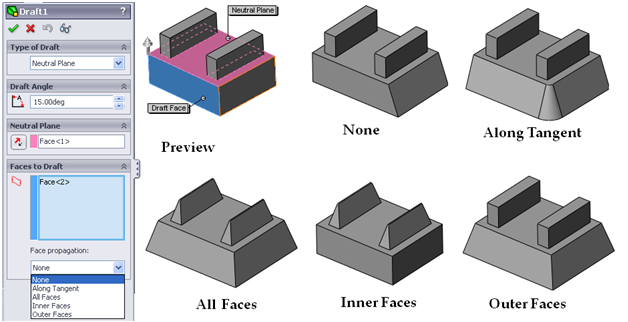
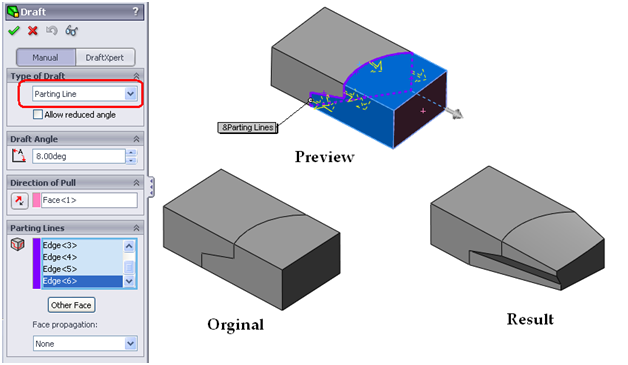
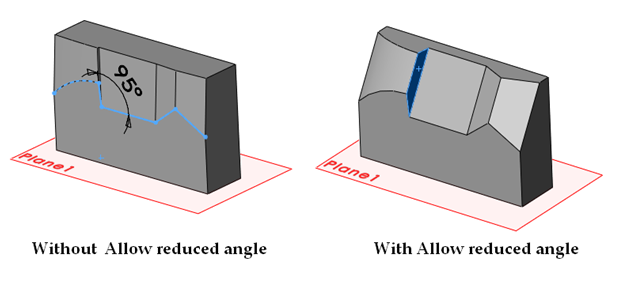
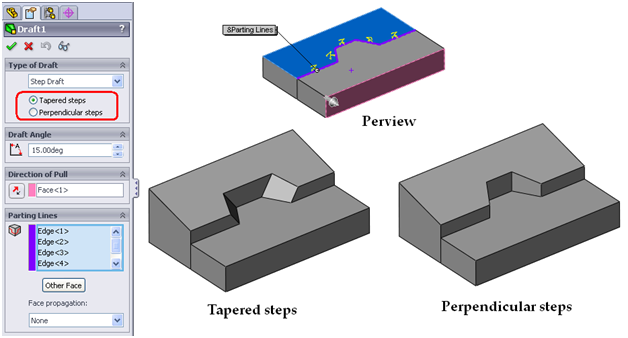
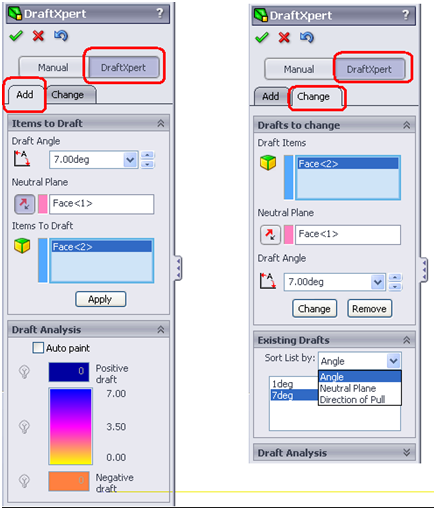
All Comments:
بسیار عالی وبزبان ساده بیان فرمودید متشکرم
خواهش میکنم. موفق و موید باشید